W AutoMapie dla systemu Windows można zmienić ustawienia mapy, czyli np. kolory, zachowanie skalowania, nachylenie, itd. Dzięki temu możliwe jest spersonalizowanie wyglądu i zachowania mapy oraz jej elementów.

Okno Ustawienia mapy dostępne jest po kliknięciu Menu, następnie Ustawienia i Mapa.
Pierwszymi elementami, które można zmienić są kolory mapy w dzień i w nocy. W obu przypadkach dostępne są do wyboru takie zestawy, jak:
- AutoMapa – druk;
- AutoMapa na dzień;
- AutoMapa na noc;
- Jak drukowana;
- Na dzień kolorowo;
- Na noc kolorowo;
- Noktowizyjna;
- Pastelowa;
- Targeo na dzień;
- Targeo na noc.
Bardziej szczegółowy opis dotyczący wyboru zestawu kolorów mapy znajduje się we wpisie Zmiana kolorów mapy w AutoMapie dla Windows.
Pod wyborem zestawu kolorów mapy znajduje się opcja Wielkość czcionek, gdzie można ustawić rozmiar napisów znajdujących się na mapie, czyli nazw ulic, dróg, akwenów, krajów, miejscowości, dzielnic, numeracji budynków oraz pikietażu. Dostępne są w tej opcji takie rozmiary, jak:
- Malutkie;
- Bardzo małe;
- Małe;
- Średnie;
- Duże;
- Bardzo duże;
- Wielkie;
- Olbrzymie.
Poniżej opcji Wielkość czcionek dostępna jest opcja Poszerzone drogi, która po włączeniu (domyślnie jest wyłączona) powoduje, że wszystkie drogi zostają trochę powiększone. Włączenie tej opcji jest pomocne osobom, które mają wadę wzroku.
Widać różnicę na poniższych zrzutach.


Kolejna opcja to Powiększenie mapy, która powoduje zwiększenie rozmiaru takich elementów mapy, jak: czcionki, ikony POI, pikietaż, dymki z opisem POI, numerem drogi oraz nazwą ulicy. Dostępna jest tylko na urządzeniach z dużą rozdzielczością ekranu, na innych będzie niedostępna.
W ustawieniach tej opcji dostępne są takie wartości, jak:
- 1x;
- 1.8x;
- 2x.
Dana wartość oznacza, ile razy mają zostać powiększone elementy mapy.
Obrysy dróg to opcja, która powoduje wyświetlenie „obramowania” dróg. Jest to przydatne przy przeglądaniu mapy. Dzięki temu łatwiej odróżnić drogi od innych obiektów znajdujących się na mapie. Do wyboru są takie wartości, jak: Brak, Głównych, Wszystkich. Domyślną wartością jest Głównych.
Opcja Ukrywanie dróg przydatna jest na słabszych urządzeniach, ponieważ im mniej danych na mapie, tym szybciej można ją przeglądać. Dostępne są tu takie wartości jak:
- Maksymalne;
- Bardzo duże;
- Intensywne;
- Zwiększone;
- Standardowe;
- Zmniejszone;
- Nieznaczne;
- Bardzo małe;
- Minimalne;
- Nie ukrywane.
Ukrywanie działa od pewnej skali i dotyczy różnych kategorii dróg, dlatego przybliżając mapę widać ich coraz więcej. Wartości, które znajdują się w opcji Ukrywanie dróg, powodują wyświetlanie lub ukrywanie dróg różnych kategorii od innej skali, więc przy maksymalnym parametrze, drogi najniższego rzędu pojawiają się dopiero przy dużym przybliżeniu.
Następną opcją jest Horyzont w 3D. Jest to opcja, w której można ustawić, jak ma wyglądać horyzont w trybie 3D. Do wyboru są:
Tylko mapa
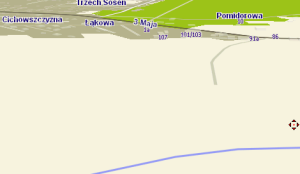
Niebo
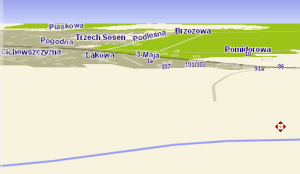
Naturalny

Mgła
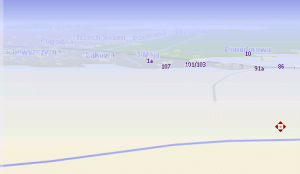
W opcji Nachylenie 3D można ustawić kąt nachylenia mapy. Dostępne są w niej takie wartości, jak:
- Automatyczne;
- 60°;
- 65°;
- 70°;
- 75°.
Trzy ostatnie opcje, które dostępne są w oknie Ustawienia mapy, czyli: Funkcje automatyczne, Skalowanie mapy oraz Widoczne elementy opisane są odpowiednio we wpisach: Funkcje automatyczne w AutoMapie dla Windows, Skalowanie mapy w AutoMapie dla Windows oraz Opcja Widoczne elementy w AutoMapie dla Windows.
